Hapus Layar Hijau di Photoshop [Ramah Pemula]
Layar hijau, juga dikenal sebagai kunci kroma. Dengan mengganti latar belakang transparan, kami dapat memindahkan subjek ke lokasi atau dunia imajiner mana pun yang dapat dibayangkan. Teknik hebat ini banyak digunakan dalam film, televisi, fotografi, dan bahkan pembuatan konten online.
Bagaimana cara menghapus layar hijau di Photoshop? Prosesnya mungkin tampak rumit dan menakutkan, tetapi jangan takut!
Blog ini akan memecahnya menjadi langkah-langkah sederhana, membekali Anda dengan pengetahuan dan keterampilan yang dibutuhkan untuk menghapus layar hijau di Photoshop.
Selain itu, kami juga akan merekomendasikan solusi alternatif yang dapat Anda gunakan menghapus layar hijau secara otomatis dan cepat.
Ayo selami!
Bagian 1. Cara Klasik Menghilangkan Green Screen di Photoshop
Metode pertama yang ingin saya perkenalkan kepada Anda adalah cara paling klasik untuk mengubah latar belakang layar hijau di Photoshop. Ini menggunakan alat pilih untuk memilih opsi rentang warna. Cara ini bisa membantu Anda mengedit foto green screen secara akurat.
Di bawah ini adalah langkah-langkah tentang cara menghilangkan layar hijau di Photoshop.
- Langkah 1. Jalankan Photoshop, klik “File > Open” untuk memilih foto dengan layar hijau dari perangkat Anda.
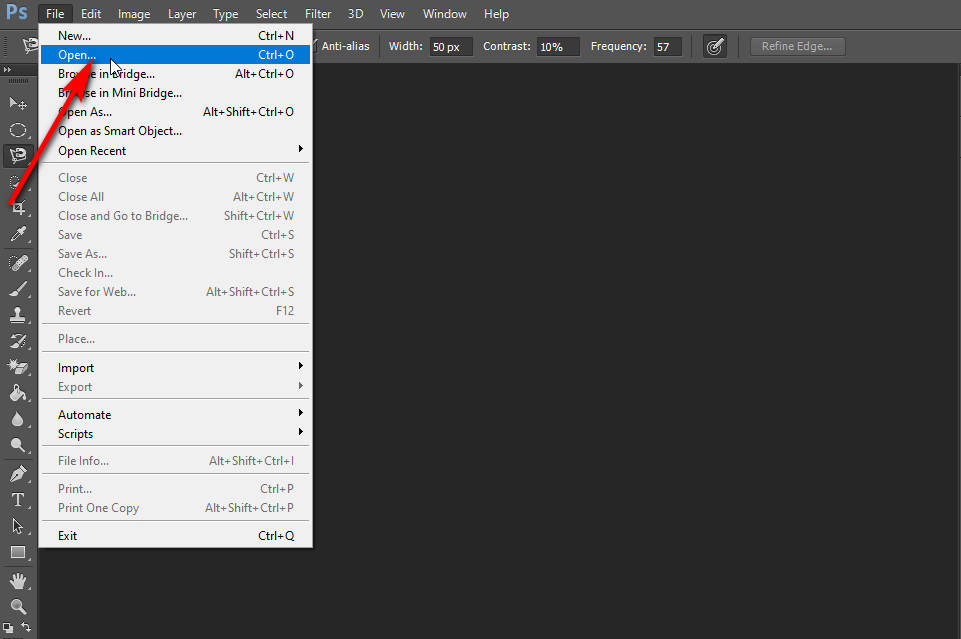
- Langkah 2. Klik "Pilih> Rentang Warna."
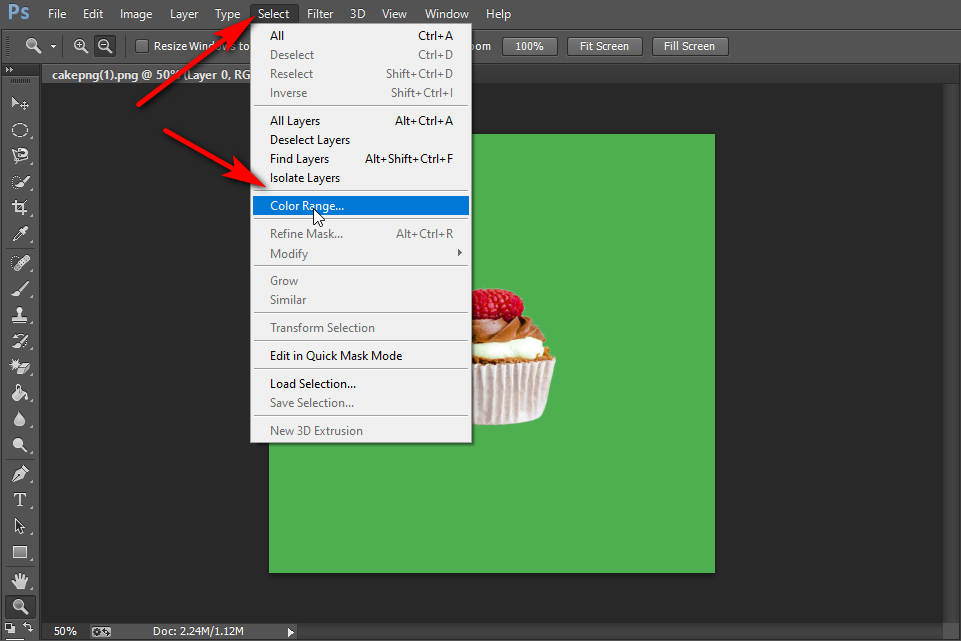
- Langkah 3. Anda akan melihat kotak rentang warna muncul, lalu mari kita lakukan beberapa pengaturan: Pertama, seperti di bawah ini, Anda dapat melihat bagian "Pratinjau Pemilihan". Pilih "Black Matte" di menu drop-down. Kedua, centang kotak “Balikkan”.
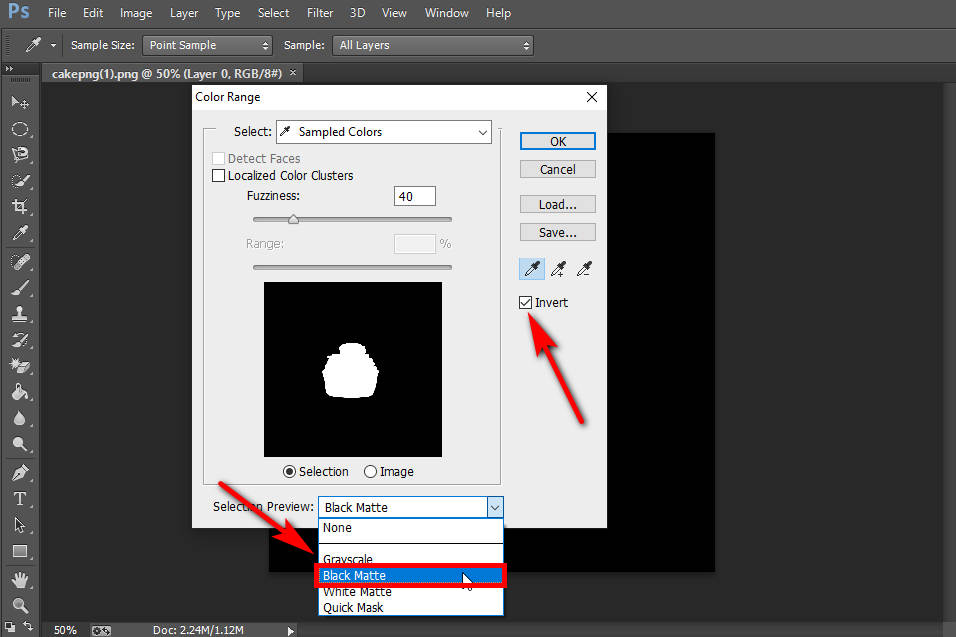
- Langkah 4. Dan sekarang, kita akan memilih latar belakang layar hijau dengan penitis mata alat. Tahan "perubahan” dan terus memilih semua latar belakang hijau. Jika Anda tidak puas dengan rentang yang Anda pilih, Anda dapat menekan "Control + Z" pada keyboard untuk membatalkannya. Setelah puas dengan hasilnya, Anda dapat menekan OK.
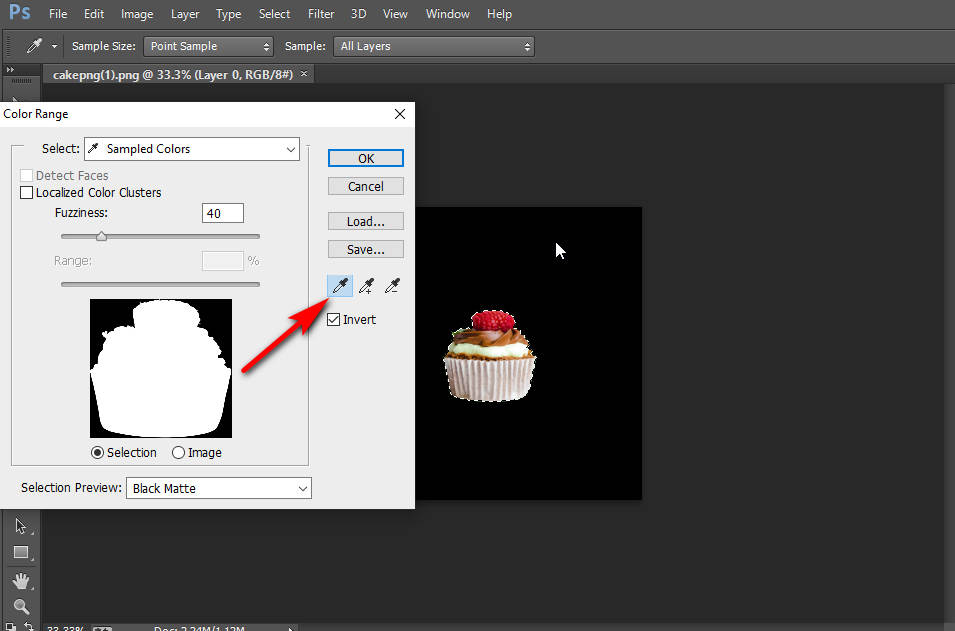
- Langkah 5. Selanjutnya, tambahkan layer mask pada panel layer kanan. Topeng akan secara otomatis mengisi bentuk pilihan, dan Anda akan melihat bahwa itu mengubah latar belakang layar hijau menjadi transparan. Sekarang Anda dapat memilih “File> Simpan” untuk menyimpan gambar tanpa latar belakang layar hijau.
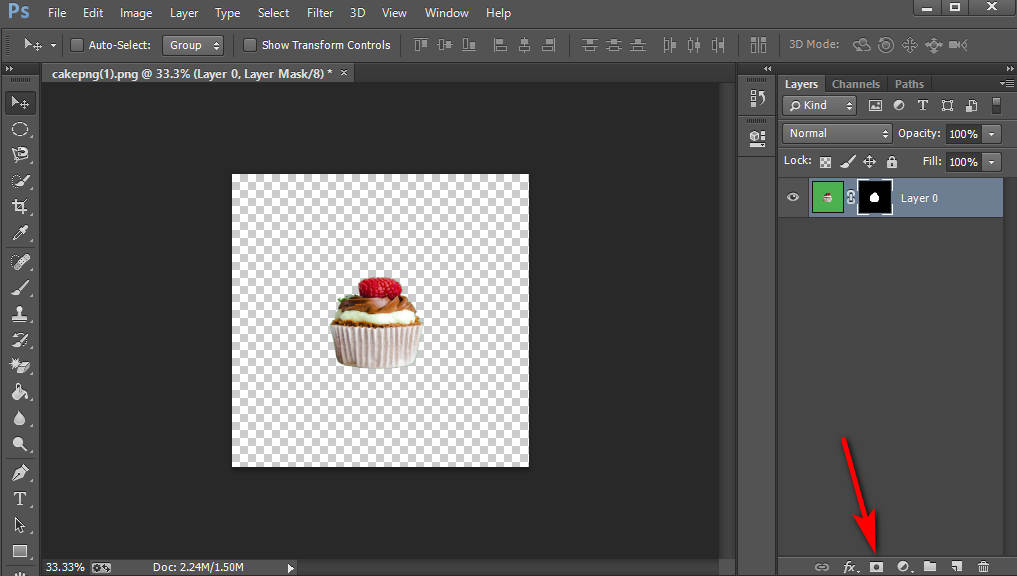
Bagian 2. Cara termudah untuk Menyingkirkan Layar Hijau di Photoshop
Jika menurut Anda metode pertama terlalu rumit untuk Anda, maka saya ingin memperkenalkan cara yang lebih mudah untuk mengedit layar hijau di Photoshop. Cara ini cocok untuk menghilangkan foto dengan background hijau polos. Dan tool yang saya rekomendasikan adalah Magic Wand Tool. Sangat ramah pengguna yang dapat secara otomatis memilih objek dalam 1 klik.
Ikuti langkah-langkah di bawah ini, dan pelajari cara menghilangkan layar hijau di Photoshop.
- Langkah 1. Jalankan Photoshop, klik “File > Open” untuk mengimpor foto dengan layar hijau dari perangkat Anda.
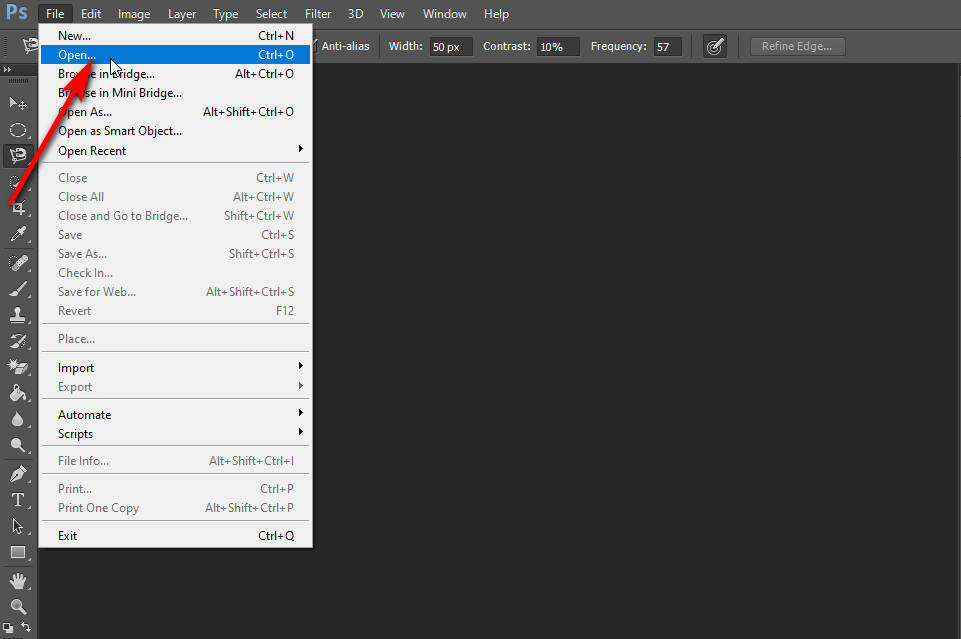
- Langkah 2. Pilih Magic Wand Tool di toolbar kiri, lalu klik objek yang ingin Anda simpan, dan Anda akan menemukan objek tersebut dipilih secara otomatis.
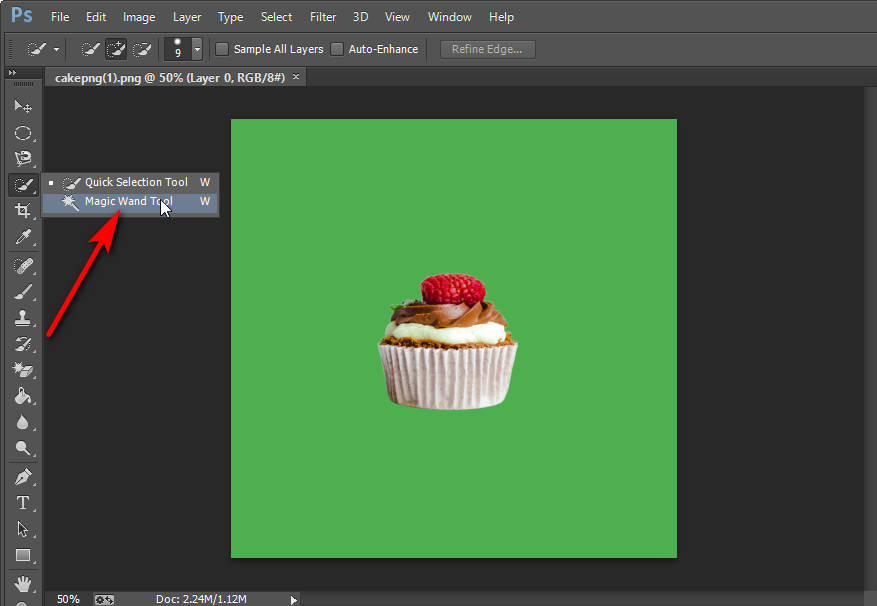
- Langkah 3. Selanjutnya, klik kanan gambar, dan pilih "Select inverse." Sekarang, tekan Ctrl+C (atau Ctrl+X), dan tempel gambar Anda (Ctrl+V) untuk memisahkan objek dan latar belakang.
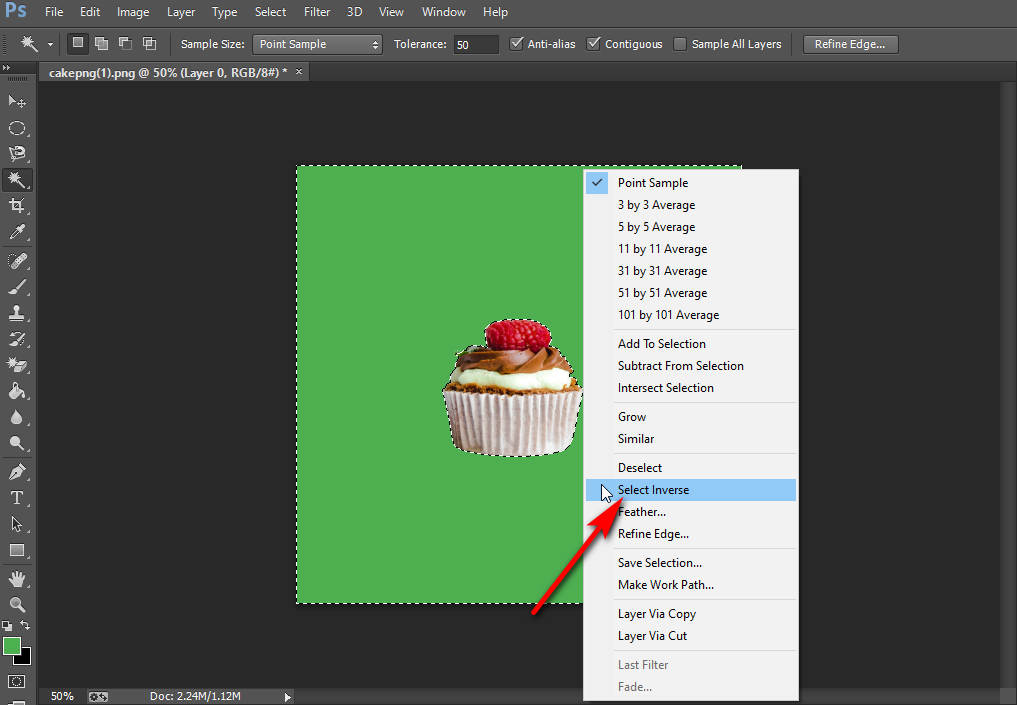
- Langkah 4. Anda akan melihat bahwa ada layer baru dengan background transparan pada panel layer kanan. Dan sekarang tekan ikon mata dari layer Background pada panel Layers kanan untuk membuatnya tidak terlihat. Dan Anda akan melihat bahwa latar belakang layar hijau telah dihapus.
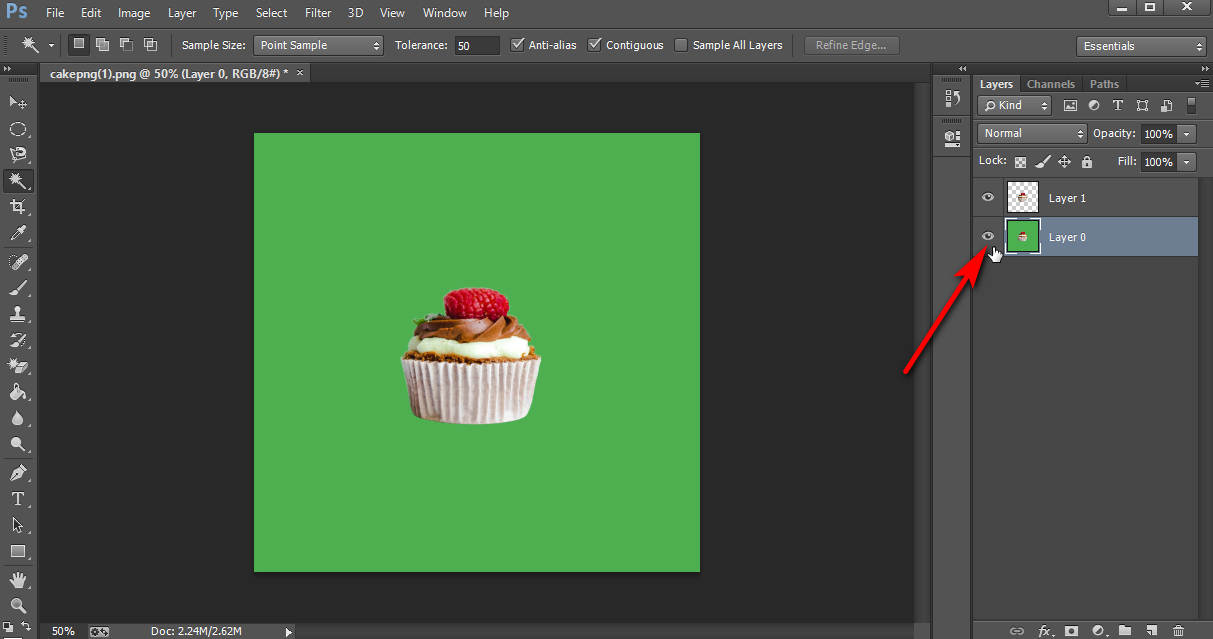
- Langkah 5. Jika Anda puas dengan hasilnya, Anda dapat mengklik “File > Save” untuk menyimpan gambar tanpa layar hijau.
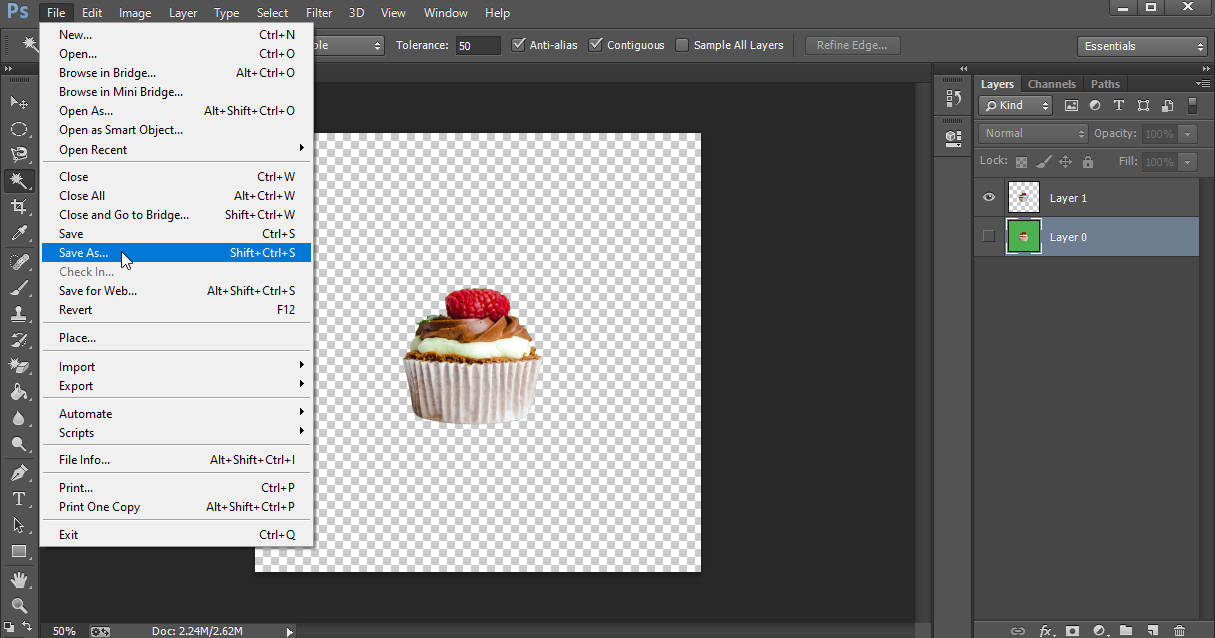
Bagian 3. Metode AI untuk Menghapus Layar Hijau
Cara-cara yang saya perkenalkan untuk menghilangkan green screen di photoshop semua harus dilakukan secara manual. Dan sekarang saya ingin memperkenalkan metode AI ramah-pemula untuk menghilangkan latar belakang layar hijau dengan bantuan Penghapus Layar Hijau AnyEraser.
Dengan penghapus layar hijau ini, Anda dapat menghilangkan layar hijau gambar tanpa kesulitan. Dan kekuatan AI memastikan prosesnya akurat. Apa yang terbaik adalah bahwa layanan penghapusan layar hijau benar-benar gratis!
Mari pelajari cara menghapus latar belakang layar hijau tanpa Photoshop.
- Langkah 1. Buka browser yang Anda suka, buka Penghapus Latar Belakang Layar Hijau AnyEraser halaman web, dan klik tombol "Unggah Gambar" untuk menambahkan gambar dengan layar hijau.
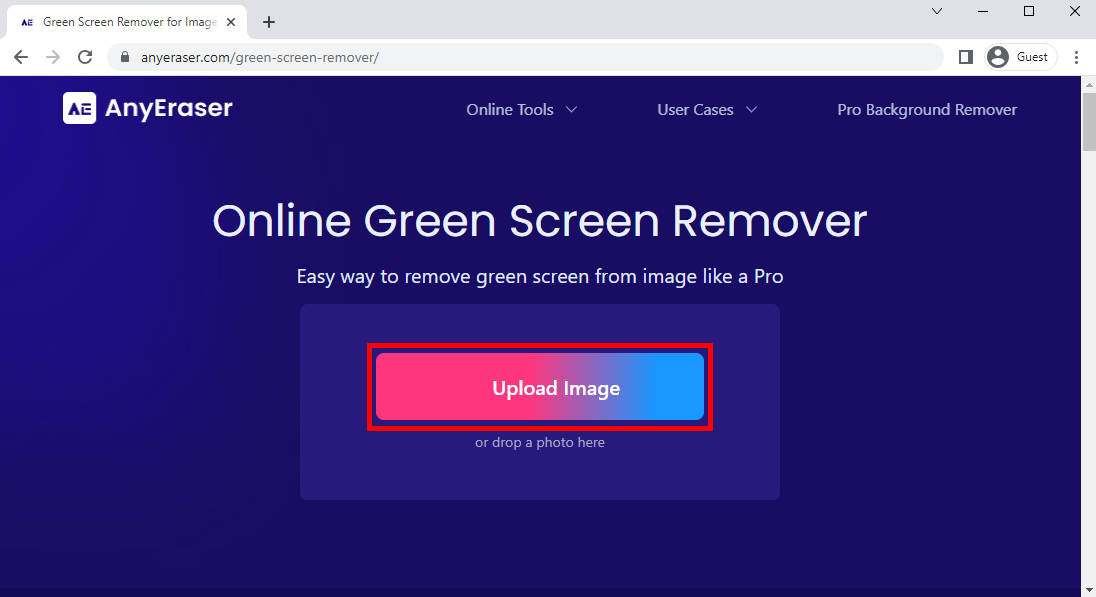
- Langkah 2. Setelah Anda mengunggah gambar, hanya dalam beberapa detik, Anda akan melihat bahwa layar hijau telah dihapus secara otomatis. Dan jika Anda puas dengan hasilnya, Anda dapat mengklik tombol "Unduh" untuk mengekspor gambar tanpa latar belakang layar hijau.
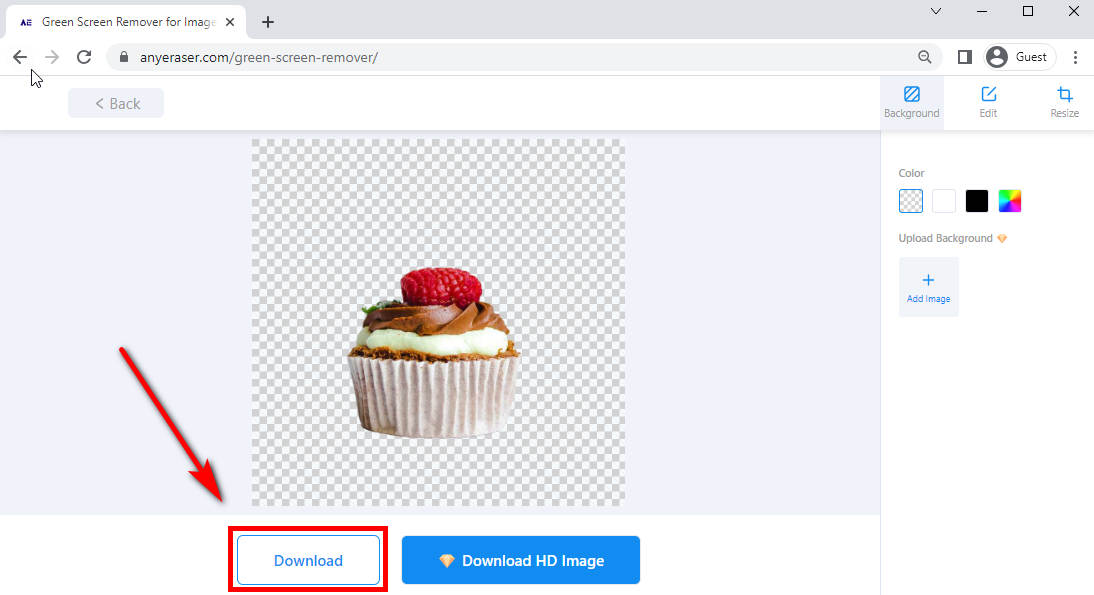
Kesimpulan
Banyak orang berpikir menggunakan Photoshop untuk menghapus latar belakang layar hijau mungkin rumit. Namun, setelah membaca artikel ini, Anda akan menguasai dua metode yang mudah diikuti untuk menghilangkan layar hijau di Photoshop. Tutorial langkah demi langkah dapat membantu Anda beroperasi lebih baik.
Selain itu, mengingat beberapa pemula lebih memilih layanan penghapusan layar hijau otomatis, saya juga merekomendasikan Penghapus Layar Hijau AnyEraser. Anda dapat menggunakannya untuk menghapus layar hijau dengan mudah dan cepat.
Pertanyaan Umum (FAQ)
Bagaimana cara mengubah latar belakang layar hijau di Photoshop?
Anda dapat menghapus latar belakang layar hijau dengan mengikuti langkah di atas. Kemudian Pilih Lapisan, Baru, Latar Belakang dari Lapisan. Area transparan apa pun di lapisan asli diisi dengan warna latar belakang.
Bagaimana cara menghapus layar hijau sepenuhnya tanpa Photoshop?
Grafik Penghapus Latar Belakang Layar Hijau AnyEraser dapat membantu Anda menghapus layar hijau dengan mudah dan cepat. Anda hanya perlu mengunggah gambar, dan situs web akan secara otomatis menghapus layar hijau.


